
时间:2021-08-13 21:07:52 来源:www.win10xitong.com 作者:win10
最近总有很多用户在问一个问题,就是当电脑出现了win10电脑hosts文件没有权限的情况该怎么办?win10电脑hosts文件没有权限问题对于很多新手来说就不太容易自己解决,大部分时候都会去求助别人,那我们可以不可以自己解决呢?大家跟着小编的步伐操作:1、打开电脑C盘2、找到Windows文件夹,点击进入即可很轻松的完成了。下面我们一起来看看非常详细的win10电脑hosts文件没有权限的的详尽处理步骤。
推荐系统下载:深度系统Win10纯净版
hosts文件没有权限如何修改:
1、打开电脑C盘
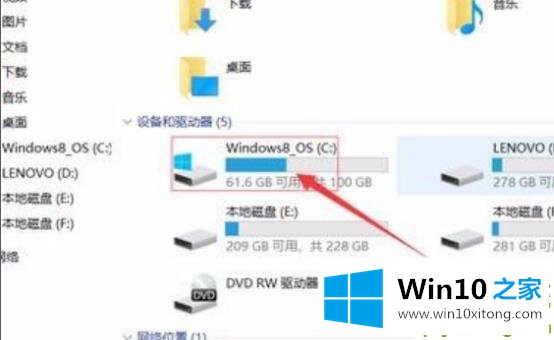
2、找到Windows文件夹,点击进入
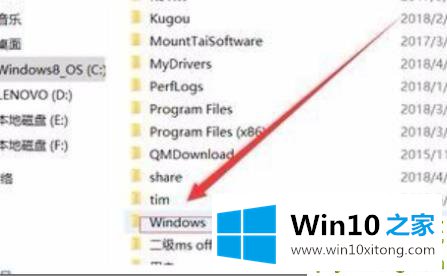
3、找到“system32”文件夹
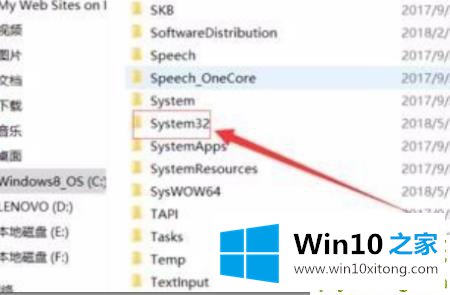
4、点击“drivers”文件夹
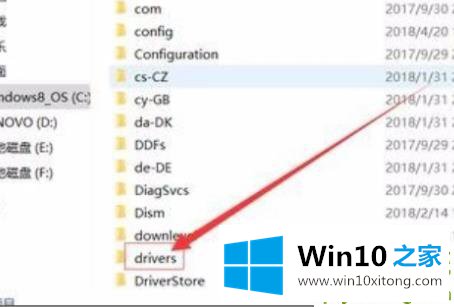
5、点击“etc”文件夹
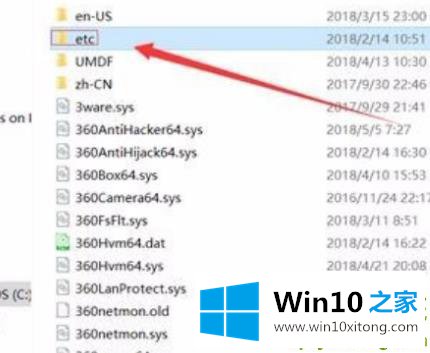
6、找到hosts文件
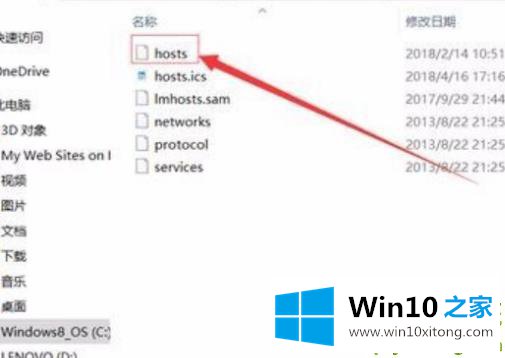
7、右击选择“属性”
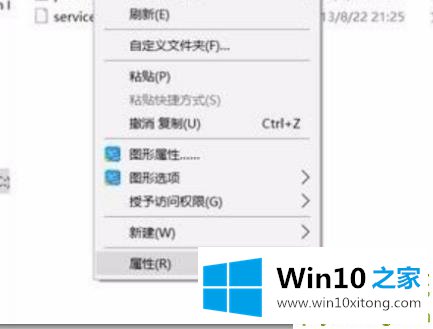
8、看到“用户管理权限”进行修改后点击“确定”即可
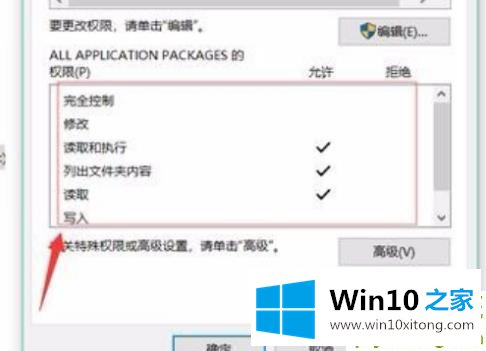
以上内容主要就是由小编给大家带来的win10电脑hosts文件没有权限的详尽处理步骤,相信这篇文章可以帮助到大家,谢谢。